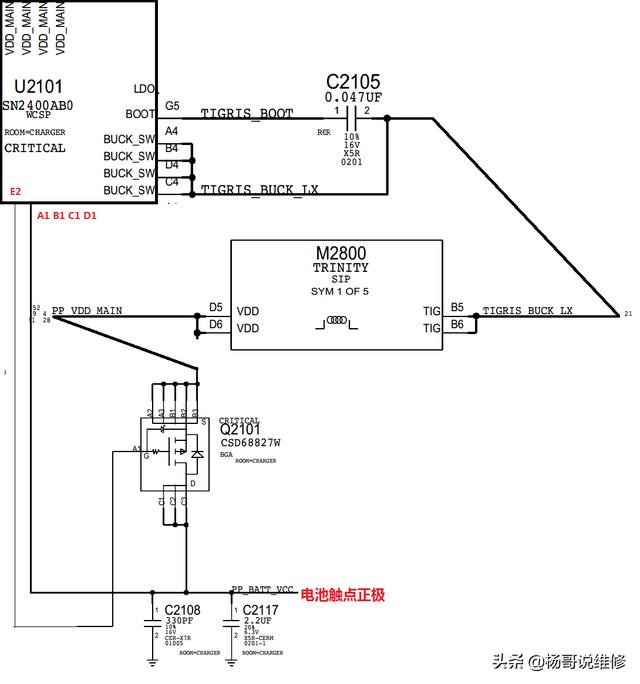win10如何在桌面调出控制面板(win10系统控制面板在哪)
win10系统与以前的系统相比有很大的变化,比如我们会发现控制面板没那么容易找到了。虽然,很多人平时控制面板用得不多,但是有很多操作还是必须通过控制面板才能完成,比如打印机等管理、部分程序卸载等,当我们需要使用控制面板却找不到的时候就会很不方便,下面就给大家分享一下win10快速找到控制面板并把它放置桌面的方法。
1.在桌面右键单击,然后点击【个性化选项】。

2.在个性化选项里面找到【主题】选项。
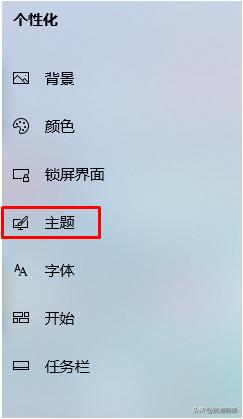
3.在展示页右边选择【桌面图标设置】

4.在展示页里面桌面图标展示项目里面的控制面板前面的方框打对勾表示以后将在桌面展示此图标的快捷方式,然后点击“确定”确认就可以了。

5.设定结束在桌面就有了控制面板的快捷方式,这样以后进行Windows系统管理操作就很方便简洁了。

免责声明:本文仅代表文章作者的个人观点,与本站无关。其原创性、真实性以及文中陈述文字和内容未经本站证实,对本文以及其中全部或者部分内容文字的真实性、完整性和原创性本站不作任何保证或承诺,请读者仅作参考,并自行核实相关内容。文章投诉邮箱:anhduc.ph@yahoo.com